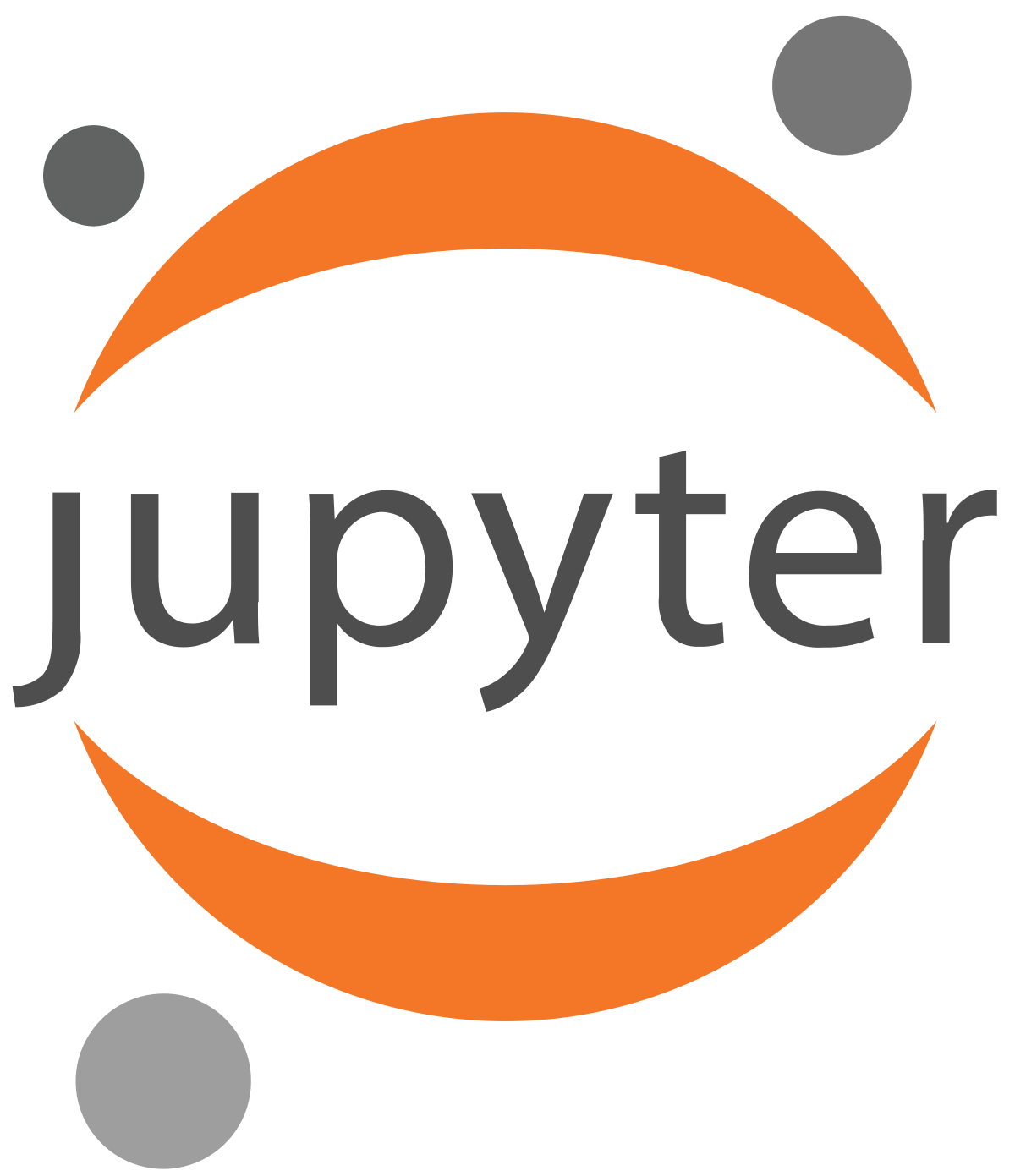Travaux pratiques - Introduction à Scikit-learn¶
(correspond à 1 séance de TP)
Références externes utiles :
Librairies indispensables¶
Calculs avec NumPy et SciPy¶
NumPy et SciPy sont des bibliothèques logicielles très utiles dans la résolution de problèmes de modélisation à partir de données. Cette séance de TP vise à vous donner les connaissances de base nécessaires mais est loin de couvrir toutes les fonctionnalités de ces deux librairies. Pour aller plus loin, vous êtes invités à regarder les documentations en ligne indiquées plus haut.
NumPy¶
NumPy est une bibliothèque de calcul scientifique dédié à la manipulation de matrices et de tableaux en multiple dimensions. L’utilisation de fonctionnalités de NumPy commence par l’importation de cette librairie
import numpy as np
L’emploi de raccourcis (ici np plutôt que numpy) permet de faciliter l’écriture des appels des fonctions de la librairie.
Le type de base dans NumPy est le tableau unidimensionnel ou multidimensionnel composé d’éléments de même type. La classe correspondante est ndarray, à ne pas confondre avec la classe Python array.array qui gère seulement des tableaux unidimensionnels (et présente des fonctionalités comparativement limitées).
Principaux attributs de ndarray :
ndarray.ndim |
dimension du tableau (nombre d’axes) |
ndarray.shape |
tuple d’entiers indiquant la taille dans chaque dimension ;
ex : une matrice à n lignes et m colonnes : |
ndarray.size |
nombre total d’éléments du tableau |
ndarray.dtype |
type de (tous) les éléments du tableau ; il est possible
d’utiliser les types prédéfinis comme |
ndarray.data |
les données du tableau ; en général, pour accéder aux données d’un tableau on passe plutôt par les indices |
Création de tableaux¶
De nombreuses méthodes de création de tableaux sont disponibles. D’abord, un tableau peut être créé à partir d’une liste (ou d’un tuple) Python, à condition que tous les éléments soient de même type (le type des éléments du tableau est déduit du type des éléments de la liste ou tuple). NumPy infère automatiquement le type des éléments de la matrice à partir du types des objets Python.
ti = np.array([1, 2, 3, 4])
print(ti)
# array([1, 2, 3, 4])
print(ti.dtype)
# dtype('int64')
tf = np.array([1.5, 2.5, 3.5, 4.5])
print(tf.dtype)
# dtype('float64')
Note
int64 et float64 signifient que ces nombres sont encodés sur 64 bits (en double précision).
Les listes sont transformées en simples tableaux unidimensionnels, les listes de listes (de même taille) en tableaux bidimensionnels, et ainsi de suite. Par exemple :
tf2d = np.array([[1.5, 2, 3], [4, 5, 6]])
print(tf2d)
# array([[ 1.5, 2. , 3. ],
# [ 4. , 5. , 6. ]])
Le type du tableau peut être indiqué explicitement à la création, des conversions sont effectuées pour les valeurs fournies :
tff = np.array([[1, 2, 3], [4, 5, 6]], dtype=float)
print(tff)
# array([[ 1., 2., 3.],
# [ 4., 5., 6.]])
tfi = np.array([[1.5, 2, 3], [4, 5, 6]], dtype=np.int32)
print(tfi)
# array([[1, 2, 3],
# [4, 5, 6]])
print(tfi.dtype)
# dtype('int32')
On accède aux éléments du tableau NumPy avec la même syntaxe que pour accéder aux éléments d’une liste Python :
t = np.array([1, 2, 3, 4, 5, 6])
print(t[2]) # 3ème élément du tableau
Note
L’indexation des éléments commence à 0.
Pour un tableau multidimensionnel (par exemple, une matrice), il suffit d’indiquer la liste des indices de l’élément recherché :
t = np.array([[1,2,3], [4,5,6]])
print(t[0]) # 1ère ligne
print(t[0, 1]) # élément en 1ère ligne, 2ème colonne
Les tableaux NumPy possèdent plusieurs attributs utiles, comme shape pour obtenir leur taille ou ndim pour déterminer leur nombre de dimensions.
print(tfi.shape)
# (2, 3)
print(tfi.ndim)
# 2
print(tfi.size)
# 6
Il est souvent nécessaire de créer des tableaux remplis de 0, de 1, ou dont le contenu n’est pas initialisé. Par défaut, le type des tableaux ainsi créés est float64.
Question
Créez un tableau de booléens (type bool) à deux lignes et deux colonnes de sorte à ce que la première ligne contiennent uniquement des valeurs True et la seconde uniquement des valeurs False. Vérifiez ses dimensions et son type avec les attributs présentés ci-dessus.
Correction
# par exemple
t = np.array([[True, True], [False, False]])
# ou en exploitant la conversion 0 => False, 1 => True
t = np.array([[1, 1], [0, 0]], dtype=bool)
print(t.shape)
print(t.dtype)
Plutôt que de spécifier manuellement toutes les valeurs du tableau, NumPy dispose de fonctions préintégrées pour générer des tableaux et des matrices courantes.
# Créer un tableau de 3 lignes et 4 colonnes rempli de zéros
tz2d = np.zeros((3,4))
print(tz2d)
# array([[ 0., 0., 0., 0.],
# [ 0., 0., 0., 0.],
# [ 0., 0., 0., 0.]])
# Créer un tableau de 3 lignes et 4 colonnes rempli de uns
tu2d = np.ones((3,4))
print(tu2d)
# array([[ 1., 1., 1., 1.],
# [ 1., 1., 1., 1.],
# [ 1., 1., 1., 1.]])
id2d = np.eye(5)
print(id2d)
# ...
tni2d = np.empty((3,4))
print(tni2d)
# ...
Question :
Expliquez les deux derniers résultats obtenus.
Correction :
Le premier tableau id2d représente une matrice identité d’ordre 5, le second tableau tni2d représente une matrice non initialisée à 3 lignes et 4 colonnes.
print(id2d)
# array([[ 1., 0., 0., 0., 0.],
# [ 0., 1., 0., 0., 0.],
# [ 0., 0., 1., 0., 0.],
# [ 0., 0., 0., 1., 0.],
# [ 0., 0., 0., 0., 1.]])
Des tableaux peuvent être initialisés aussi par des séquences générées, par exemple :
ts1d = np.arange(0, 40, 5)
print(ts1d)
# array([ 0, 5, 10, 15, 20, 25, 30, 35])
ts1d2 = np.linspace(0, 35, 8)
print(ts1d2)
# array([ 0., 5., 10., 15., 20., 25., 30., 35.])
ta2d = np.random.rand(3,5)
print(ta2d)
# array([[ 0.80125647, 0.6638199 , 0.77308665, 0.97916913, 0.34123528],
# [ 0.50651726, 0.75819493, 0.20378306, 0.31850636, 0.57625289],
# [ 0.9262173 , 0.80369567, 0.10563466, 0.17166009, 0.87835762]])
Question :
Quel est le résultat de l’appel np.random.rand(3,5) ? Regardez la documentation NumPy.
Correction :
Construction d’un tableau à trois lignes et 5 colonnes, dont les éléments sont initialisés par tirage aléatoire suivant une loi normale uniforme avec des valeurs dans l’intervalle \([0, 1]\).
Question :
Générez le contenu d’un tableau de même taille (3, 5) à partir plutôt d’une loi normale (de moyenne 0 et variance 1).
Correction :
C’est la fonction .randn() qui doit être employée à la place.
Les tableaux peuvent être redimensionnés en utilisant reshape :
tr = np.arange(20)
print(tr)
# array([ 0, 1, 2, 3, 4, 5, 6, 7, 8, 9, 10, 11, 12, 13, 14, 15, 16,
# 17, 18, 19])
# Réordonne le tableau en une matrice à 4 lignes et 5 colonnes
tr = tr.reshape(4,5)
print(tr)
# array([[ 0, 1, 2, 3, 4],
# [ 5, 6, 7, 8, 9],
# [10, 11, 12, 13, 14],
# [15, 16, 17, 18, 19]])
# Réordonne le tableau en une matrice à 2 lignes et 10 colonnes
print(tr.reshape(2,10))
# array([[ 0, 1, 2, 3, 4, 5, 6, 7, 8, 9],
# [10, 11, 12, 13, 14, 15, 16, 17, 18, 19]])
print(tr.reshape(20))
# array([ 0, 1, 2, 3, 4, 5, 6, 7, 8, 9, 10, 11, 12, 13, 14, 15, 16,
# 17, 18, 19])
Question
Est-il possible de redimensionner le tableau t suivant en une matrice à 4 lignes et 3 colonnes ? Si non, combien faudrait-il de lignes ?
Correction
t.shape nous indique que le tableau contient 15 éléments, ce qui ne rentre pas dans un tableau de dimensions 4 par 3. Il faudrait par exemple 5 lignes :
t = np.array([0, 1, 2, 0, 1, 2, 0, 1, 2, 0, 1, 2, 0, 1, 2])
# t.reshape(4,3)
# renvoie ValueError: cannot reshape array of size 15 into shape (4,3)
t.reshape(5,3)
Affichage des tableaux¶
Les tableaux unidimensionnels sont affichés comme des listes, les tableaux bidimensionnels comme des matrices et les tableaux tridimensionnels comme des listes de matrices :
ta1d = np.random.rand(5)
print(ta1d)
# array([ 0.68431206, 0.22183178, 0.50668827, 0.40924377, 0.35185467])
ta3d = np.random.rand(2,3,5)
print(ta3d)
Si un tableau est considéré trop grand pour être affiché en entier, NumPy affiche le début et la fin, avec des ... au milieu :
ta2d = np.random.rand(30,50)
print(ta2d)
Accès aux composantes d’un tableau, extraction de parties d’un tableau¶
Nous avons déjà lors du TP précédent vu l’utilisation de : pour définir des intervalles d’indices dans l’accès à des listes. L’utilisation pour les tableaux unidimensionnels est similaire :
tr = np.arange(20)
print(tr)
#array([ 0, 1, 2, 3, 4, 5, 6, 7, 8, 9, 10, 11, 12, 13, 14, 15, 16,
# 17, 18, 19])
# Accès aux 6 premiers éléments
print(tr[:6])
# array([0, 1, 2, 3, 4, 5])
# Parcours des 6 premiers éléments en avançant de 2 par 2
print(tr[:6:2]) # la dernière valeur indique le pas de l'échantillonnage
# array([0, 2, 4])
Les données ne sont pas copiées de tr vers un nouveau tableau a, la modification d’un élément de a avec a[0] = 3 change aussi le contenu de tr[0].
a = tr[:2]
print(a)
# array([0, 1])
a[0] = 3
print(tr)
# array([ 3, 1, 2, 3, 4, 5, 6, 7, 8, 9, 10, 11, 12, 13, 14, 15, 16,
# 17, 18, 19])
Pour obtenir une copie il faut utiliser copy() :
a = tr[:2].copy()
print(a)
# array([3, 1])
a[0] = 0
print(a)
# array([0, 1])
print(tr)
# array([ 3, 1, 2, 3, 4, 5, 6, 7, 8, 9, 10, 11, 12, 13, 14, 15, 16,
# 17, 18, 19])
On peut procéder de la même façon pour les tableaux multidimensionnels :
ta2d = np.random.rand(3,5)
print(ta2d)
# array([[ 0.27681055, 0.98760001, 0.44322499, 0.65422127, 0.21553808],
# [ 0.0691005 , 0.09843615, 0.62915029, 0.58226529, 0.28827975],
# [ 0.44979767, 0.30371289, 0.77210828, 0.30087438, 0.95948081]])
print(ta2d[0,0])
# 0.27681054817098449
# Extraction de la première ligne
print(ta2d[0,:])
# array([ 0.27681055, 0.98760001, 0.44322499, 0.65422127, 0.21553808])
print(ta2d[0])
# array([ 0.27681055, 0.98760001, 0.44322499, 0.65422127, 0.21553808])
# Extraction de la première colonne
print(ta2d[:,0])
# array([ 0.27681055, 0.0691005 , 0.44979767])
# Extraction d'une sous-matrice
print(ta2d[:2,:2])
# array([[ 0.27681055, 0.98760001],
# [ 0.0691005 , 0.09843615]])
Question :
Faites l’extraction des colonnes d’indice impaire de ta2d.
Correction :
Toutes les lignes (donc :,), la première colonne est 1 et on va jusqu’au bout avec un pas de 2 (donc 1::2) :
print(ta2d[:,1::2])
Pour les tableaux multidimensionnels, lors des itérations c’est le dernier indice qui change le plus vite, ensuite l’avant-dernier, et ainsi de suite. Par exemple, pour les tableaux bidimensionels c’est l’indice de colonne qui change d’abord et ensuite celui de ligne (le tableau est lu ligne après ligne) :
for x in ta2d:
print(x)
# [ 0.27681055 0.98760001 0.44322499 0.65422127 0.21553808]
# [ 0.0691005 0.09843615 0.62915029 0.58226529 0.28827975]
# [ 0.44979767 0.30371289 0.77210828 0.30087438 0.95948081]
Lecture et écriture des données d’un tableau¶
Les fonctions de lecture / d’écriture de tableaux depuis /dans des fichiers sont variées, nous regarderons rapidement deux des plus simples et plus rapides car les fichiers de données ont en général des formats assez simples.
La fonction numpy.loadtxt(fname, dtype=<type 'float'>, comments='#', delimiter=None, converters=None, skiprows=0, usecols=None, unpack=False, ndmin=0), qui retourne un ndarray, réalise une lecture à partir d’un fichier texte et est bien adaptée aux tableaux bidimensionnels ; chaque ligne de texte doit contenir un même nombre de valeurs. Les principaux paramètres sont :
fname: fichier ou chaîne de caractères ; si le fichier a une extension.gzou.bz2, il est d’abord décompressé.
dtype: type, optionnel,floatpar défaut.
comments: chaîne de caractères, optionnel, indique une liste de caractères employée dans le fichier pour précéder des commentaires (à ignorer lors de la lecture).
delimiter: chaîne de caractères, optionnel, indique la chaîne de caractères employée pour séparer des valeurs, par défaut “ “ (l’espace).
converters: dictionnaire, optionnel, pour permettre des conversions.
skiprows: entier, optionnel, pour le nombre de lignes à sauter en début de fichier (par défaut 0).
usecols: séquence, optionnel, indique les colonnes à lire ; par ex.usecols = [1,4,5]extrait la 2ème, 5ème et 6ème colonne ; par défaut toutes les colonnes sont extraites.
unpack: booléen, optionnel,falsepar défaut ; sitrue, le tableau est transposé.
ndmin: entier, optionnel, le tableau a au moinsndmindimensions ; par défaut0.
(voir http://docs.scipy.org/doc/numpy/reference/generated/numpy.loadtxt.html)
D’abord, téléchargez le fichier geyser.txt en cliquant sur ce lien ou en exécutant la commande wget http://cedric.cnam.fr/~crucianm/src/geyser.txt dans un terminal.
Vérifiez que le fichier a bien été enregistré dans le répertoire où l’interpréteur Python s’exécute (ou dans celui du notebook Jupyter).
geyser = np.loadtxt('geyser.txt', delimiter=' ')
print(geyser.shape)
# (272, 2)
print(geyser[:10,:])
# array([[ 3.6 , 79. ],
# [ 1.8 , 54. ],
# [ 3.333, 74. ],
# [ 2.283, 62. ],
# [ 4.533, 85. ],
# [ 2.883, 55. ],
# [ 4.7 , 88. ],
# [ 3.6 , 85. ],
# [ 1.95 , 51. ],
# [ 4.35 , 85. ]])
Une fonction plus flexible est genfromtxt, vous pouvez regarder son utilisation dans la documentation.
La fonction numpy.savetxt(fname, X, fmt='%.18e', delimiter=' ', newline='\n', header='', footer='', comments='# ') permet d’écrire un tableau dans un fichier texte. Les paramètres sont :
fname: fichier ; si le fichier a une extension.gzou.bz2, il est compressé.
X: le tableau à écrire dans le fichier texte.
fmt: chaîne de caractères, optionnel ; indique le formatage du texte écrit.
delimiter: chaîne de caractères, optionnel, indique la chaîne de caractères employée pour séparer des valeurs, par défaut `` `` (l’espace).
newline: chaîne de caractères, optionnel, indique le caractère à employer pour séparer des lignes.
header: chaîne de caractères, optionnel, indique le commentaire à ajouter au début du fichier.
footer: chaîne de caractères, optionnel, indique le commentaire à ajouter à la fin du fichier.
comments: caractère à ajouter avant header et footer pour en faire des commentaires ; par défaut#.
(voir http://docs.scipy.org/doc/numpy/reference/generated/numpy.savetxt.html)
Utilisation :
np.savetxt('geyserv_nouveau.txt', geyser, delimiter=', ')
Dans un terminal, affichez les 10 premières lignes du fichier enregistré avec head geyserv_nouveau.txt.
Autres opérations d’entrée et sortie :
fromfile(file[, dtype, count, sep]): Construction d’un tableau à partir d’un fichier texte ou binaire.
fromregex(file, regexp, dtype): Construction d’un tableau à partir d’un fichier texte, avec un parseur d’expressions régulières.
genfromtxt(): Fonction plus flexible pour la construction d’un tableau à partir d’un fichier texte, avec une gestion des valeurs manquantes.
load(file[, mmap_mode, allow_pickle, ...]): Lecture de tableaux (ou autres objets) à partir de fichiers.npy,.npzou autres fichiers de données sérialisées.
loadtxt(fname[, dtype, comments, delimiter, ...]): Lecture de données à partir d’un fichier texte.
ndarray.tofile(fid[, sep, format]): Ecriture d’un tableau dans un fichier texte ou binaire (par défaut).
save(file, arr[, allow_pickle, fix_imports]): Ecriture d’un tableau dans un fichier binaire de type.npy.
savetxt(fname, X[, fmt, delimiter, newline, ...]): Ecriture d’un tableau dans un fichier texte.
savez(file, *args, **kwds): Ecriture de plusieurs tableaux dans un fichier de type.npzsans compression.
savez_compressed(file, *args, **kwds): Ecriture de plusieurs tableaux dans un fichier de type.npzavec compression.
Voir https://numpy.org/devdocs/reference/generated/numpy.lib.format.html pour le format des fichiers de type .npy et https://numpy.org/doc/stable/reference/generated/numpy.savez.html pour .npz.
Opérations simples sur les tableaux¶
Concaténation de tableaux bidimensionnels :
tu2d = np.ones((2,2))
tb2d = np.ones((2,2)) * 2
# Concatène les deux matrices selon leur première dimension (lignes)
tcl = np.concatenate((tu2d,tb2d))
print(tcl)
# array([[ 1., 1.],
# [ 1., 1.],
# [ 2., 2.],
# [ 2., 2.]])
# C'est équivalent à écrire :
tcl = np.concatenate((tu2d,tb2d), axis=0)
# ou encore
tcl = np.vstack((tu2d, tb2d))
Question
En utilisant la fonction .hstack(), concaténez les tableaux tu2d et tb2d selon les colonnes.
Correction
# On peut utiliser concatenate selon l'axe 1 (les colonnes)
tcl = np.concatenate((tu2d,tb2d), axis=1)
# ou encore hstack
tcl = np.hstack((tu2d, tb2d))
print(tcl)
# array([[ 1., 1., 2., 2.],
# [ 1., 1., 2., 2.]])
Ajouter un tableau unidimensionnel comme colonne à un tableau bidimensionnel. newaxis permet de créer une nouvelle dimension dans un tableau existant :
from numpy import newaxis
tu1d = np.ones(2)
print(tu1d)
# array([ 1., 1.])
print(tu1d[:,newaxis])
# array([[ 1.],
# [ 1.]])
print(np.column_stack((tu1d[:,newaxis],tb2d)))
# array([[ 1., 2., 2.],
# [ 1., 2., 2.]])
print(np.hstack((tu1d[:,newaxis],tb2d)))
# array([[ 1., 2., 2.],
# [ 1., 2., 2.]])
Opérations arithmétiques élément par élément :
tsomme = tb2d - tu1d
print(tsomme)
# array([[ 1., 1.],
# [ 1., 1.]])
print(tb2d*5)
# array([[ 10., 10.],
# [ 10., 10.]])
print(tb2d**2)
# array([[ 4., 4.],
# [ 4., 4.]])
tc = np.hstack((tb2d,tu1d[:,newaxis]))
print(tc)
# array([[ 2., 2., 1.],
# [ 2., 2., 1.]])
print(tc > 1)
# array([[ True, True, False],
# [ True, True, False]], dtype=bool)
print(tb2d * tb2d)
# array([[ 4., 4.],
# [ 4., 4.]])
tb2d *= 3
print(tb2d)
# array([[ 6., 6.],
# [ 6., 6.]])
tb2d += tu2d
print(tb2d)
# array([[ 7., 7.],
# [ 7., 7.]])
Question
Créez un tableau à 10 lignes et 10 colonnes dont tous les éléments valent 0,5.
Correction
# Une possibilité
t = np.ones((10, 10))
t /= 2 # équivalent à t = t/2
NumPy expose également des méthodes pratiques pour extraire des statistiques d’un tableau :
print(tb2d.sum())
# 28.0
geyser = np.loadtxt('geyser.txt', delimiter=' ')
print(geyser.min())
# 1.6000000000000001
print(geyser.max())
# 96.0
print(geyser.sum())
# 20232.676999999996
print(geyser.sum(axis=0))
# array([ 948.677, 19284. ])
print(geyser.sum(axis=1))
...
Algèbre linéaire¶
g0 = geyser[:2,:]
print(g0)
# array([[ 3.6, 79. ],
# [ 1.8, 54. ]])
Transposition d’une matrice :
g0.transpose()
Inversion :
np.linalg.inv(g0)
Produit matriciel :
g0.dot(tu2d) # ou np.dot(g0,tu2d)
g0.dot(np.eye(2))
Trace :
g0.trace()
Résolution de systèmes linéaires :
y = np.array([[5.], [7.]])
np.linalg.solve(g0, y)
Valeurs et vecteurs propres :
vpvp = np.linalg.eig(g0)
print(vpvp)
Cela permet d’obtenir les valeurs propres (chacune répétée suivant sa multiplicité) et les vecteurs propres tels que la colonne vpvp[1][:,i] est le vecteur propre unitaire (de norme égale à 1) correspondant à la valeur propre vpvp[0][i].
Question :
Comment vérifier facilement ce calcul ?
Correction :
Simplement en vérifiant la relation de décomposition de la matrice initiale, \(G_0 = U \Lambda U^{-1}\), \(U\) étant la matrice dont les colonnes sont les vecteurs propres de \(G_0\) et \(\Lambda\) la matrice diagonale dont les coefficients diagonaux sont les valeurs propres de \(G_0\) :
md = np.diag(vpvp[0])
print(vpvp[1].dot(md.dot(np.linalg.inv(vpvp[1]))))
Vectorisation de fonctions¶
Des fonctions Python qui travaillent sur des scalaires peuvent être vectorisées, c’est à dire travailler sur des tableaux, élément par élément. Par exemple :
def addsubtract(a,b):
if a > b:
return a - b
else:
return a + b
print(addsubtract(2,3))
# 5
vec_addsubtract = np.vectorize(addsubtract)
print(tu2d)
# array([[ 1., 1.],
# [ 1., 1.]])
print(g0)
# array([[ 3.6, 79. ],
# [ 1.8, 54. ]])
print(vec_addsubtract(g0,tu2d))
# array([[ 2.6, 78. ],
# [ 0.8, 53. ]])
SciPy¶
SciPy ajoute de très nombreuses fonctions permettant de faire des calculs scientifiques. Il est possible d’importer SciPy en entier avec import scipy mais il est préférable de se limiter aux fonctionnalités utilisées, par exemple from scipy import linalg.
scipy.linalg contient toutes les fonctions de numpy.linalg plus quelques autres. Par ailleurs, scipy.linalg est systématiquement compilée avec un support BLAS/LAPACK, alors que pour numpy.linalg cela n’est pas obligatoire. Les calculs peuvent ainsi être plus rapide si c’est scipy.linalg qui est utilisée.
Exemples :
from scipy import linalg
print(linalg.det(g0))
# 52.19999999999998
print(linalg.norm(g0)) # par défaut, norme de Frobenius
# 95.776823918941901
print(linalg.norm(g0,'fro'))
# 95.776823918941901
print(linalg.norm(g0,1)) # norme L1
# 133.0
print(linalg.eig(g0))
# (array([ 0.92097563+0.j, 56.67902437+0.j]), array([[-0.99942549, -0.83004523],
# [ 0.03389222, -0.55769609]]))
Statistiques¶
De nombreuses fonctionnalités statistiques sont disponibles dans le module scipy.stats, comme la génération de valeurs aléatoires suivant différentes distributions, des statistiques descriptives et des tests statistiques.
Regardez les fonctionnalités de scipy.stats sur https://docs.scipy.org/doc/scipy/reference/stats.html.
Question :
Générez en utilisant scipy.stats une matrice 6 x 6 dont les valeurs sont issues d’une loi normale de moyenne 1 et écart-type 3. Calculez les statistiques descriptives par ligne et par colonne. Que constatez-vous ?
Correction :
Il faut utiliser norm.rvs() avec les valeurs appropriées pour la localisation et l’échelle :
from scipy import stats
from scipy.stats import norm
eln = norm.rvs(loc=1, scale=3, size=36)
meln = eln.reshape(6,6)
for i in np.arange(6):
stats.describe(meln[i,:]) # pour la ligne i
stats.describe(meln[:,i]) # pour la colonne i
Évidemment, les statistiques descriptives diffèrent de façon significative entre lignes et entre colonnes.
Question :
Calculez les statistiques descriptives par ligne et par colonne pour le tableau geyser.
Correction :
from scipy import stats
stats.describe(geyser[:,0]) # première colonne
stats.describe(geyser[:,1]) # seconde colonne
# etc.
Visualisation avec Matplotlib¶
Matplotlib permet de construire de très nombreux types de graphiques directement à partir de l’interpréteur Python et nous sera très utile pour visualiser des données, des fonctions de décision, etc. Nous nous servirons principalement de matplotlib.pyplot, à importer en début de session :
import matplotlib.pyplot as plt
Construisons d’abord un graphique très simple :
fig = plt.figure()
plt.plot(np.random.rand(100)) # données générées aléatoirement
plt.show() # affichage du graphique
L’appel à np.random.rand(100) a généré un tableau unidimensionnel de 100 valeurs aléatoires suivant une distribution uniforme, chaque valeur a été affichée (l’abscisse est l’indice de la valeur dans le tableau, l’ordonnée est la valeur même) et les valeurs d’indices succesifs ont été reliées entre elles. Cette représentation n’a de sens que si un lien existe entre indices successifs ; par exemple, les données correspondent à une série chronologique et les indices correspondent aux mesures successives.
Utiliser plt.show(block=False) à la place de plt.show() permet de continuer à travailler en conservant le graphique. Néanmoins, les appels suivants à plt.plot() modifieront le même graphique (tant que sa fenêtre graphique n’est pas fermée).
Une alternative est d’utiliser le mode interactif avec plt.ion() (pour y entrer) et plt.ioff() pour en sortir. En mode interactif plt.show() n’est plus nécessaire, le graphique est affiché et modifié directement.
Les données geyser représentent deux telles séries chronologiques : les durées des éruptions du geyser Old Faithful et les durées des pauses entre éruptions successives. Pour mieux comprendre ce qui est affiché il est nécessaire d’indiquer des étiquettes pour les axes, d’ajouter une légende et éventuellement de donner un titre au graphique. C’est ce que font les instructions suivantes :
fig = plt.figure()
plt.plot(geyser)
plt.title('Old Faithful Geyser Data') # intitulé du graphique
plt.xlabel('numéro éruption') # signification axe des x
plt.ylabel('durée éruption/pause (min)') # signification axe des y
plt.legend(('Durée éruption', 'Durée pause'), loc='best')
plt.show()
On observe que chaque colonne du tableau geyser a été représentée comme une série à part.
Question :
Les deux séries ont des moyennes et des écart-types très différents. Transformez le tableau geyser pour obtenir une moyenne de 0 et un écart-type de 1 pour chacune de ces séries et affichez-les de nouveau.
Correction :
geyser = (geyser - geyser.mean(axis=0)) / geyser.std(axis=0)
Lorsque les observations sont issues de tirages indépendants, il est d’usage de représenter le vecteur correspondant à chaque observation comme un point, éventuellement identifié par son indice. Il est possible de transmettre à la fonction plot deux tableaux unidimensionnels (de même taille) représentant les coordonnées \(x\) et respectivement \(y\) des données :
fig = plt.figure()
plt.plot(geyser[:,0], geyser[:,1])
plt.show()
Le résultat est illisible car par défaut les points d’indices successifs sont reliés entre eux. Il faut modifier l’affichage, en précisant par ex. que l’on souhaite afficher chaque point comme un + de couleur rouge :
fig = plt.figure()
plt.plot(geyser[:,0], geyser[:,1],'r+')
plt.show()
Regardez la description complète de la commande plot sur https://matplotlib.org/stable/api/pyplot_summary.html.
Question :
Multipliez une des colonnes par 2.5 et affichez le résultat.
Correction
fig = plt.figure()
plt.plot(geyser[:,0], 2.5 * geyser[:,1], 'r+')
plt.show()
Il est également possible d’afficher des nuages de points en 3D en utilisant la commande scatter :
from mpl_toolkits.mplot3d import Axes3D
fig = plt.figure()
ax = fig.add_subplot(111, projection='3d')
ax.scatter(np.random.randn(100), np.random.randn(100), np.random.randn(100))
plt.show()
Le graphique peut être tourné en 3D à l’aide de la souris (bouton gauche maintenu appuyé).
Il est posible d’avoir plusieurs figures ouvertes en même temps si chacune a son propre identifiant (fig1, fig2, …) et si les appels à la fonction show() ne sont pas bloquants (utilisation de plt.show(block=False)).
Regardez les commandes utilisables pour obtenir des graphiques en 3D sur https://matplotlib.org/2.0.2/mpl_toolkits/mplot3d/tutorial.html.
Question :
En vous servant de la documentation, modifiez la couleur des points et ajoutez des étiquettes sur les axes.
Correction :
L’argument c= permet de modifier la couleur des points, par exemple c='r' affichera des points en rouge (r pour red).
plt.xlabel('abscisses') et plt.ylabel('ordonnées') permettent de spécifier les étiquettes des axes.
Question :
Complétez le tableau geyser d’une troisième colonne issue de tirages aléatoires et affichez le résultat sous forme graphique.
Correction :
random_column = np.random.rand(len(geyser), 1)
geyser_random = np.concatenate((geyser, random_column), axis=1)
print(geyser_random.shape)
fig = plt.figure()
ax = fig.add_subplot(111, projection='3d')
ax.scatter(geyser_random[:,0], geyser_random[:,1], geyser_random[:,2])
plt.show()
Il est possible d’afficher les étiquettes textuelles associées aux observations. Pour cela, il faut d’abord chercher des données adaptées en entrant dans une fenêtre terminal (ou en les téléchargeant depuis ce lien):
wget http://cedric.cnam.fr/~crucianm/src/mammals.csv
Vous pouvez regarder le contenu de ce fichier. Nous sélectionnons pour une visualisation les colonnes suivantes :
durée sommeil sans rêve (h/jour)
durée totale sommeil (h/jour)
index d’exposition durant le sommeil (1-5)
La lecture des données sera faite dans deux tableaux différents, un pour les trois variables numériques et l’autre pour les noms des espèces :
import numpy as np # si pas encore fait
import matplotlib.pyplot as plt # si pas encore fait
mammals359 = np.loadtxt('mammals.csv', delimiter=';', usecols=[3,5,9], skiprows=1)
print(mammals359[:5,:])
noms = np.genfromtxt('mammals.csv', dtype='str', delimiter=';', usecols=[0], skip_header=1)
print(noms)
Pour l’affichage :
from mpl_toolkits.mplot3d import Axes3D # si pas encore fait
fig = plt.figure()
ax = fig.add_subplot(111, projection='3d')
for i in range(len(noms)):
x,y,z = mammals359[i,0],mammals359[i,1],mammals359[i,2]
ax.scatter(x,y,z)
ax.text(x,y,z,noms[i])
plt.show()
Il est possible d’utiliser le clic droit de la souris pour faire un zoom.
Question :
Pour améliorer la lisibilité, affichez seulement une observation sur deux.
Correction :
Dans la boucle for ci dessus, remplacez range(len(noms)) par np.arange(0, len(noms), 2).
Introduction à Scikit-learn¶
Charger et sauvegarder des données¶
À partir de fichiers qui présentent des formats simples, les données peuvent être lues en utilisant la fonction loadtxt de NumPy. La fonction genfromtxt de NumPy donne une flexibilité supplémentaire mais peut ralentir la lecture pour des fichiers de taille plus importante.
Le package sklearn.dataset inclut des fonctions supplémentaires de lecture, de génération de données, ainsi que plusieurs ensemble de données qu’il n’est plus nécessaire de télécharger. Vous pouvez examiner les fonctions proposées sur https://scikit-learn.org/stable/api/sklearn.datasets.html#module-sklearn.datasets. Les données sont représentées en général par un tuple (X, y), où X est un tableau bidimensionnel NumPy de n_samples x n_features contenant les valeurs des variables d’entrée et y un tableau unidimensionnel NumPy de longueur n_samples contenant les résultats désirés.
Il est ainsi possible de lire directement des données en format SVMlight / LibSVM, dans lequel chaque observation correspond à une ligne de fichier sous la forme suivante : <label> <feature-id>:<feature-value> <feature-id>:<feature-value> ..., où <label> est le résultat désiré pour cette observation (par ex. l’étiquette de classe), et chaque paire <feature-id>:<feature-value> donne un index où la valeur est non nulle et la valeur associée. Ce format est particulièrement utile pour des données creuses (de nombreuses valeurs nulles, qui ainsi ne sont pas stockées) mais est parfois employé comme format par défaut même lorsque les valeurs ne sont pas nulles. L’utilisation est décrite sur : https://scikit-learn.org/stable/datasets/loading_other_datasets.html#datasets-in-svmlight-libsvm-format.
Prétraiter des données¶
Plusieurs fonctionnalités de pré-traitement des données sont disponibles dans le package sklearn.preprocessing : outils pour centrer le nuage des observations (rendre la moyenne de chaque variable égale à 0), pour centrer et réduire les variables (rendre la moyenne de chaque variable égale à 0, puis rendre la variance de chaque variable égale à 1), pour normer les observations (rendre la norme de chaque observation égale à 1), pour (re)coder des variables (par exemple, codage d’une variable nominale à m modalités par m variables binaires, comme nous l’avons vu en cours), transformations ad-hoc (par exemple, application de transformations logarithmiques à certaines variables). Voir http://scikit-learn.org/stable/modules/preprocessing.html.
Par exemple, pour centrer et réduire les variables correspondant aux deux colonnes de geyser :
from sklearn import preprocessing
geyser = np.loadtxt('geyser.txt')
geyser[:5,:]
On créé un objet Scaler que l’on applique sur les données geyser :
geyserCR = preprocessing.scale(geyser)
geyserCR[:5,:]
On peut ensuite vérifier que la moyenne des données normalisées est bien nulle et l’écart-type unitaire :
print(geyser.mean(axis=0))
# array([ 3.48778309, 70.89705882])
print(geyserCR.mean(axis=0))
# array([ 4.48579082e-16, 4.27048103e-16])
print(geyser.std(axis=0))
# array([ 1.13927121, 13.56996002])
print(geyserCR.std(axis=0))
# array([ 1., 1.])Fmatplot
Générer des données¶
Le package sklearn.dataset comprend aussi quelques outils de génération de données, adaptés à différents types de problèmes : classification automatique, classement (discrimination) à deux ou plusieurs classes, régression, apprentissage de manifolds. Une description se trouve sur : http://scikit-learn.org/stable/datasets/sample_generators.html.
Construire des modèles¶
Dans Scikit-learn, un estimator est un objet qui implémente la méthode fit(X, y) pour estimer un modèle et predict(T) afin d’utiliser ce modèle pour prendre des décisions (faire des prédictions). Des exemples de telles classes : sklearn.svm.SVC, sklearn.discriminant_analysis.LinearDiscriminantAnalysis.
Charger et sauvegarder des modèles¶
Comme nous l’avons vu dans la séance introductive, pickle (import pickle) permet de sérialiser (pour enregistrer dans un fichier ou écrire dans un string) et de désérialiser (pour lire depuis un fichier ou depuis un string) un objet quelconque, donc également un modèle.
Pour enregistrer (ou lire) des modèles très volumineux, joblib (from sklearn.externals import joblib) est conseillé.